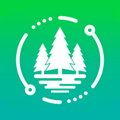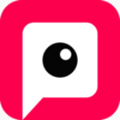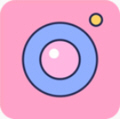win10远程差分压缩如何关闭?超简单的方法解决
作者:佚名 来源:91下载站 时间:2021-03-14 20:47
有很多的小伙伴都众多win10系统中复制时速度非常慢,这是因为远程差分压缩的原因,那么有没有什么方法可以解决呢?下面小编就来跟大家分享一下这个问题的解决方法,感兴趣的小伙伴千万不要错过了哟!
win10如何关闭远程差分压缩图文教程:
1、在win10系统桌面上,开始菜单。右键,控制面板;
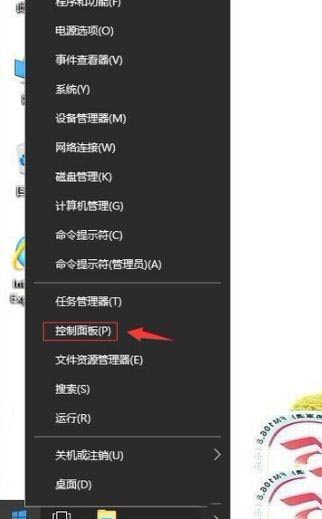
2、单击程序;
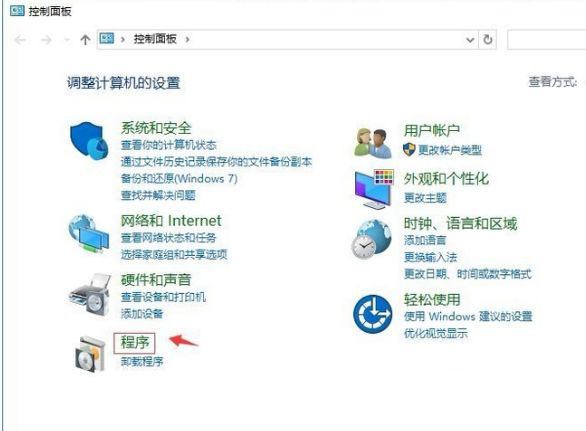
3、单击程序和功能;
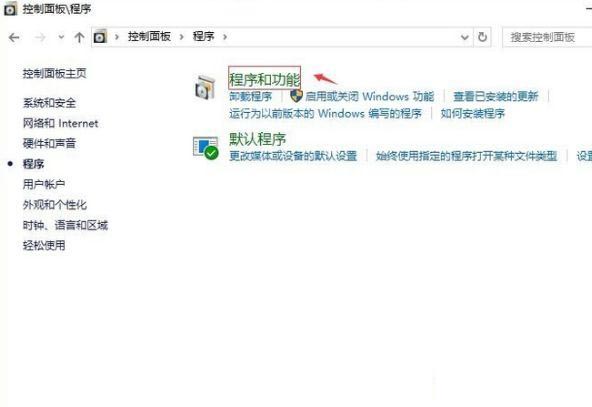
4、单击启用或关闭windows功能;
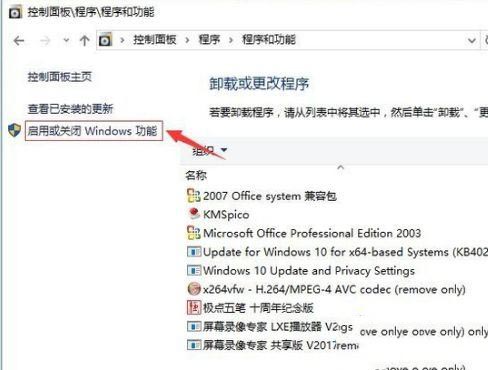
5、去勾“远程差分压缩API支持”,再确定。电脑重启即可。
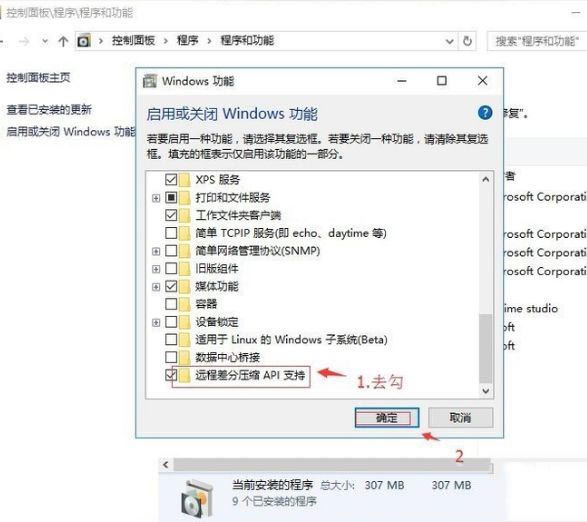
以上内容便是小编为大家带来的关于win10远程差分压缩如何关闭的解决方法,感兴趣的小伙伴千万不要错过了哟!